中控考勤机连接不上电脑的解决方法
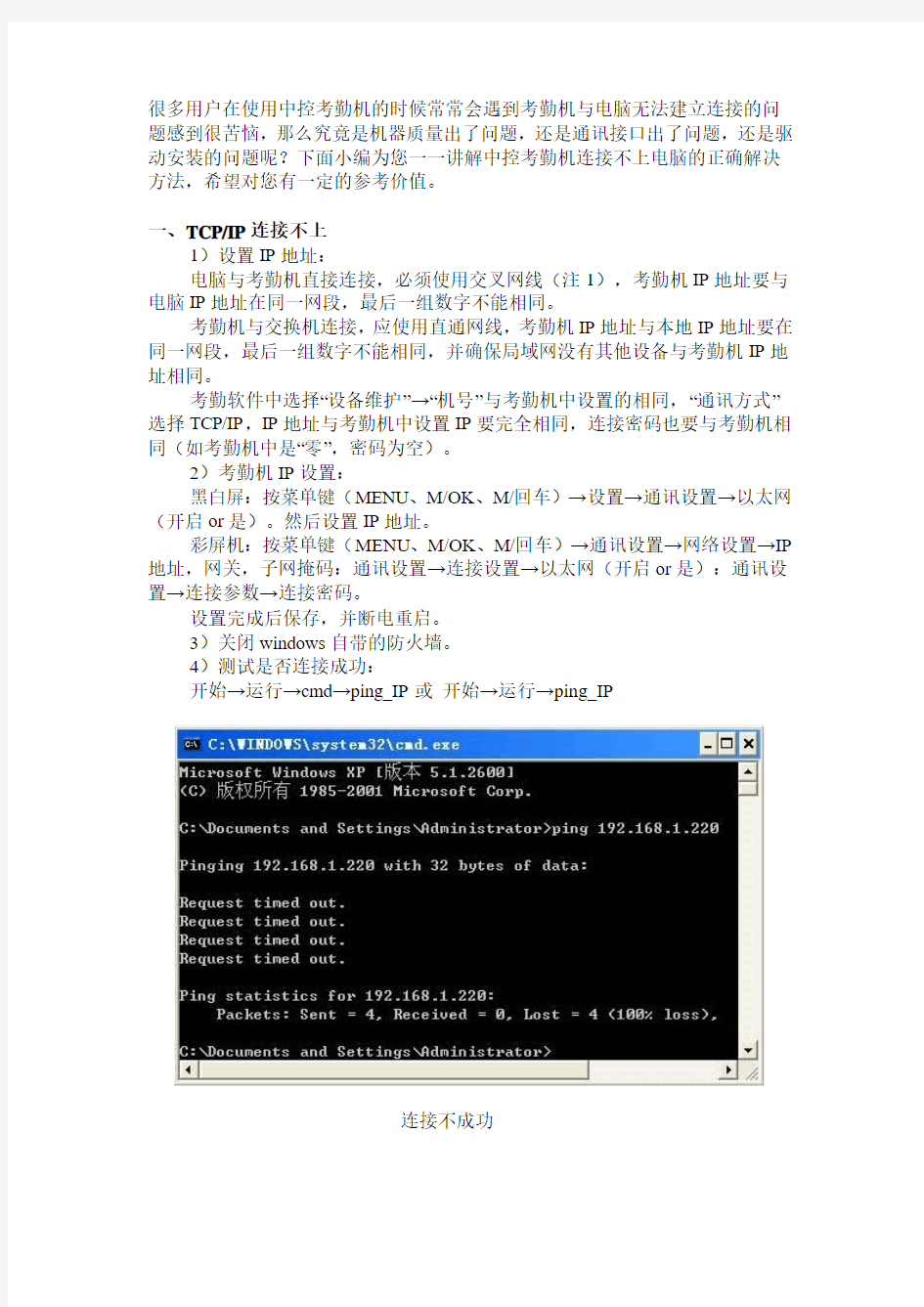
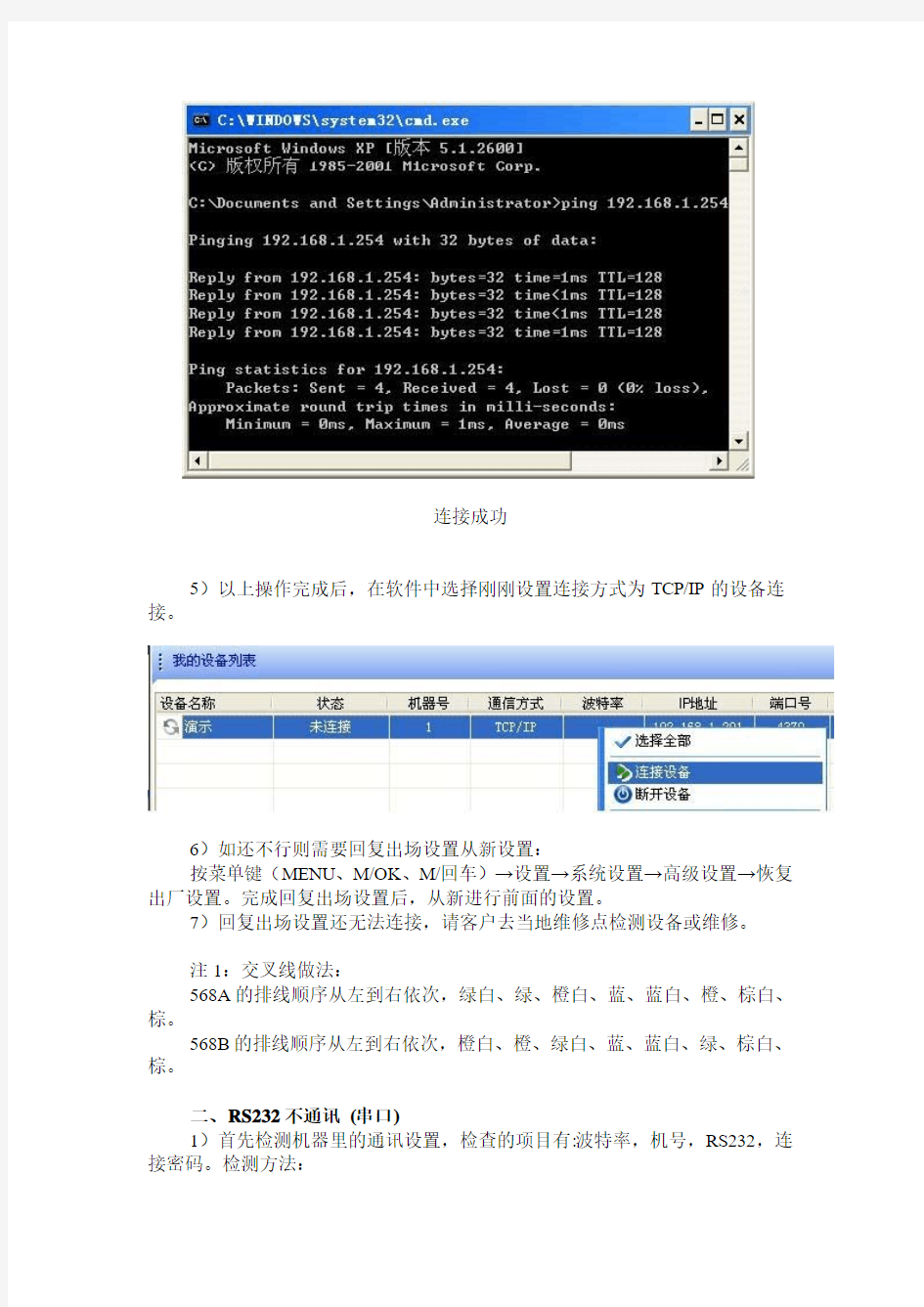
很多用户在使用中控考勤机的时候常常会遇到考勤机与电脑无法建立连接的问题感到很苦恼,那么究竟是机器质量出了问题,还是通讯接口出了问题,还是驱动安装的问题呢?下面小编为您一一讲解中控考勤机连接不上电脑的正确解决方法,希望对您有一定的参考价值。
一、TCP/IP连接不上
1)设置IP地址:
电脑与考勤机直接连接,必须使用交叉网线(注1),考勤机IP地址要与电脑IP地址在同一网段,最后一组数字不能相同。
考勤机与交换机连接,应使用直通网线,考勤机IP地址与本地IP地址要在同一网段,最后一组数字不能相同,并确保局域网没有其他设备与考勤机IP地址相同。
考勤软件中选择“设备维护”→“机号”与考勤机中设置的相同,“通讯方式”选择TCP/IP,IP地址与考勤机中设置IP要完全相同,连接密码也要与考勤机相同(如考勤机中是“零”,密码为空)。
2)考勤机IP设置:
黑白屏:按菜单键(MENU、M/OK、M/回车)→设置→通讯设置→以太网(开启or是)。然后设置IP地址。
彩屏机:按菜单键(MENU、M/OK、M/回车)→通讯设置→网络设置→IP 地址,网关,子网掩码:通讯设置→连接设置→以太网(开启or是):通讯设置→连接参数→连接密码。
设置完成后保存,并断电重启。
3)关闭windows自带的防火墙。
4)测试是否连接成功:
开始→运行→cmd→ping_IP或开始→运行→ping_IP
连接不成功
连接成功
5)以上操作完成后,在软件中选择刚刚设置连接方式为TCP/IP的设备连接。
6)如还不行则需要回复出场设置从新设置:
按菜单键(MENU、M/OK、M/回车)→设置→系统设置→高级设置→恢复出厂设置。完成回复出场设置后,从新进行前面的设置。
7)回复出场设置还无法连接,请客户去当地维修点检测设备或维修。
注1:交叉线做法:
568A的排线顺序从左到右依次,绿白、绿、橙白、蓝、蓝白、橙、棕白、棕。
568B的排线顺序从左到右依次,橙白、橙、绿白、蓝、蓝白、绿、棕白、棕。
二、RS232不通讯(串口)
1)首先检测机器里的通讯设置,检查的项目有:波特率,机号,RS232,连接密码。检测方法:
黑白屏:按菜单键(MENU、M/OK、M/回车)→设置→通讯设置→RS232(开启or是),波特率是多少(115200,57600,38400.19200,9600),机号(1或者其它数字),连接密码。
彩屏机:按菜单键(MENU、M/OK、M/回车)→通讯设置→串口设置→RS232(开启or是)。波特率是多少(115200,57600,38400.19200,9600),连接设置→机号(1或者其它数字),连接密码。
2)232连接默认波特率为115200,485连接需要485转换器,波特率一般为(38400、9600)。
3)如还不能通讯则需要回复出场设置从新设置:
按菜单键(MENU、M/OK、M/回车)→设置→系统设置→高级设置→恢复出厂设置。
完成回复出场设置后,从新进行前面的设置。
4)回复出场设置还无法连接,请客户去当地维修点检测设备或维修。
三、USB不通讯
1)首先检测机器里的通讯设置,检查的项目有:机号,连接密码。检测方法:
2)黑白屏:按菜单键(MENU、M/OK、M/回车)设置→通讯设置→机号→USB(开启or是)→连接密码。
彩屏机:按菜单键(MENU、M/OK、M/回车)→通讯设置→串口设置→USB (开启),连接设置→机号(1或者其它数字),连接密码。
3)将软件的设备维护中连接参数改成USB
4)如还不行则需要回复出场设置从新设置:
按菜单键(MENU、M/OK、M/回车)→设置→系统设置→高级设置→恢复出厂设置。完成回复出场设置后,从新进行前面的设置。
5)回复出场设置还无法连接,请客户去当地维修点检测设备或维修。
来源:新示讯商城(https://www.360docs.net/doc/9b13060701.html,)
中控考勤机详细操作说明书
中控考勤机说明书 1考勤机的使用 1.1登记指纹 1.2考勤机功能介绍(通讯,参数设置,系统信息,U盘管理) 2考勤软件的使用 2.1 软件的安装 2.2 软件使用 2.2.1 增加设备 2.2.2 从设备下载人员信息 2.2.3 修改人员信息(改名字,调动部门等) 2.2.4 上传人员信息到设备 2.2.5 下载考勤数据 2.2.6 时间段设置 2.2.7 班次管理 2.2.8 人员排班 2.2.9 统计报表 一考勤机快速使用 1.1登记指纹(分彩屏跟黑白屏) 从设备上采集指纹: (1)彩屏:长按M/OK键--“用户管理”点OK--“新增用户”点OK--选择工号,- 往下翻在“指纹登记”上点OK,同一个手指按三次,完成后再点击OK键,再放上另一个手指按三次--往下翻到完成上点OK。(如果要再登记指纹可在‘用户管理‘点OK--’管理用户‘点M/OK---点M/OK选择’---- 查找用户‘—输入工号点OK—点M/OK选择“编辑用户”然后选择登记指纹,登记完成后---往下翻到完成上点M/OK。 (2)黑白屏录指纹的跟彩屏类似就不再说了。录备用指纹的话跟彩
屏有点区别:按M/OK—用户登记—指纹登记—提示新登记—按ESC键—跳出备份登记—输入工号—登记指纹。。 1.2机器的功能介绍 (1)通讯设置—设置通讯方式有RS232/485通讯,TCP/IP,USB 通讯 (2)系统设置—参数设置(包含提示声音,键盘声音,时间设置算法切换(高端机器如iclock360, S20等)--数据维护(删除考勤机上的记录数据【记录要定时去删除】,清除管理权限【管理员破解】,清除全部数据----恢复设置(恢复出厂设置【不会删除考勤机上的数据只是恢复机器出厂的通讯设置等】; (3)系统信息—可以查看设备的人员登记数跟指纹数及考勤记录数-------设备信息可以查看设备的序列号、算法版本、MAC地址、出厂时间等。 (4)U盘功能(包含下载跟上传的功能) <1>(1)把U盘插到考勤机上--长按M/OK键进入菜单--选择U盘管理--下载数据--下载用户数据--下载完成后退出然后把U盘拿下来插到电脑上。 <2> (1)打开考勤软件--点击软件最左上角数据--选择菜单里“USB闪盘管理”,然后选择菜单里对应的选项(黑白屏机器选择第一项,彩屏机器选择第三项)--在对话框的左上角第一栏“导入用户数据到电脑”上点击--最后再点击“从U盘导入用户数据”--导入完成后关闭。
3中控常见问题
常见问题 目录 一、概述? 二、常见问题问答? 1、脱机SDK触发事件前需要注册? 2、脱机SDKONATTTRANSACTION事件无法及时触发问题? 3、脱机SDK函数使用错误导致读到脏数据? 4、脱机SDK是否能够用于WEB开发? 5、脱机SDK能否上传考勤记录? 7、脱机SDK连接设备后是否一直不中断的问题? 8、脱机SDK TCP/IP通讯连接之后是否会超时? 9、脱机SDK动态生成SDK控件? 10、脱机SDK开发时ONDOOR事件无法触发? 11、脱机SDK关于上传用户信息时上传用户卡号的问题? 12、脱机SDK能够通过卡号获取工号? 13、脱机SDK网络状况差导致数据丢失? 14、脱机SDK通过TCP/IP协议与机器连接失败? 15、脱机SDK忘记IP地址后能否找回? 16、脱机SDK写入卡信息? 17、脱机SDK下载的考勤记录数据不正确? 18、脱机SDK编写软件是否可以抓取指纹机的图像? 19、脱机SDK上传用户信息的具体过程? 20、脱机SDK从机器中下载用户指纹模板的过程? 21、脱机SDK中的函数SETUSERINFO密码参数设为空? 22、ICLOCK100没有标配定时喇叭响铃也不支持短消息? 23、ZKFINGER普通版和标准版的区别? 24、普通版的ZKFINGER SDK和指纹仪的对应? 25、普通版ZKFINGER SDK的授权许可问题? 26、ZK系列指纹仪使用的SDK? 27、ZKFINGER SDK中降低误判率的参数? 32、ZKFINGER SDK用于WEB开发无法触发某些事件? 33、ZKFINGER SDK的控件被杀毒软件当作病毒? 34、ZKONLINE SDK所支持的指纹仪? 35、固件升级是否需要收费? 一、概述 1、?本文档所设计的SDK技术问题包含中控目前主要的三种SDK,脱机SDK,ZKFinger SDK,ZKOnline SDK。 2、?本文档中所涉及到的问题不仅仅包括上述三种SDK,也包括与之相关的技术问题,比如固件、SDK与机器通信涉及到的机器操作、指纹仪、指纹仪与ZKFinger的通信涉及到的技术问题等等。 3、?本文档所涉及到的Demo或者软件案例,大多为VB、Delphi、C#、VC++,此外也包含使用java的特殊情况。SDK本身并不支持Java。 4、?文档中有些表述可能不太清楚,出现错误的地方也在所难免,欢迎大家一起讨论,宝
中控考勤机详细操作说明书-if880说明书 zkt
创作编号:BG7531400019813488897SX 创作者:别如克* 中控考勤机说明书 1考勤机的使用 1.1登记指纹 1.2考勤机功能介绍(通讯,参数设置,系统信息,U盘管理) 2考勤软件的使用 2.1 软件的安装 2.2 软件使用 2.2.1 增加设备 2.2.2 从设备下载人员信息 2.2.3 修改人员信息(改名字,调动部门等) 2.2.4 上传人员信息到设备 2.2.5 下载考勤数据 2.2.6 时间段设置 2.2.7 班次管理 2.2.8 人员排班 2.2.9 统计报表 一考勤机快速使用 1.1登记指纹(分彩屏跟黑白屏) 从设备上采集指纹: (1)彩屏:长按M/OK键--“用户管理”点OK--“新增用户”点OK--选择工号,- 往下翻在“指纹登记”上点OK,同一个手指按三次,完成后再点击OK键,再放上另一个手指按三次--往下翻到完成上
点OK。(如果要再登记指纹可在‘用户管理‘点OK--’管理用户‘点M/OK---点M/OK选择’---- 查找用户‘—输入工号点OK—点M/OK选择“编辑用户”然后选择登记指纹,登记完成后---往下翻到完成上点M/OK。 (2)黑白屏录指纹的跟彩屏类似就不再说了。录备用指纹的话跟彩屏有点区别:按M/OK—用户登记—指纹登记—提示新登记—按ESC键—跳出备份登记—输入工号—登记指纹。。 1.2机器的功能介绍 (1)通讯设置—设置通讯方式有RS232/485通讯,TCP/IP,USB通讯 (2)系统设置—参数设置(包含提示声音,键盘声音,时间设置算法切换(高端机器如iclock360, S20等)--数据维护(删除考勤机上的记录数据【记录要定时去删除】,清除管理权限【管理员破解】,清除全部数据----恢复设置(恢复出厂设置【不会删除考勤机上的数据只是恢复机器出厂的通讯设置等】; (3)系统信息—可以查看设备的人员登记数跟指纹数及考勤记录数-------设备信息可以查看设备的序列号、算法版本、MAC地址、出厂时间等。 (4)U盘功能(包含下载跟上传的功能) <1>(1)把U盘插到考勤机上--长按M/OK键进入菜单--选择U盘管理--下载数据--下载用户数据--下载完成后退出然后把U盘拿
中控考勤机详细操作说明书
中控考勤机说明书1考勤机的使用 1.1登记指纹 1.2考勤机功能介绍(通讯,参数设置,系统信息,U盘管理) 2考勤软件的使用 2.1 软件的安装 2.2 软件使用 2.2.1 增加设备 2.2.2 从设备下载人员信息 2.2.3 修改人员信息(改名字,调动部门等) 2.2.4 上传人员信息到设备 2.2.5 下载考勤数据 2.2.6 时间段设置 2.2.7 班次管理 2.2.8 人员排班 2.2.9 统计报表 一考勤机快速使用 1.1登记指纹(分彩屏跟黑白屏) 从设备上采集指纹: ??? (1)彩屏:长按M/OK键--“用户管理”点OK--“新增用户”点OK--选择工号,- 往下翻在“指纹登记”上点OK,同一个手指按三次,完成后再点击OK键,
再放上另一个手指按三次--往下翻到完成上点OK。(如果要再登记指纹可在‘用户管理‘点OK--’管理用户‘点M/OK---点M/OK选择’---- 查找用户‘—输入工号点OK—点M/OK选择“编辑用户”然后选择登记指纹,登记完成后---往下翻到完成上点M/OK。 (2)黑白屏录指纹的跟彩屏类似就不再说了。录备用指纹的话跟彩屏有点区别:按M/OK—用户登记—指纹登记—提示新登记—按ESC键—跳出备份登记—输入工号—登记指纹。。 1.2机器的功能介绍 (1)通讯设置—设置通讯方式有RS232/485通讯,TCP/IP,USB通讯(2)系统设置—参数设置(包含提示声音,键盘声音,时间设置算法切换(高端机器如iclock360, S20等)--数据维护(删除考勤机上的记录数据【记录要定时去删除】,清除管理权限【管理员破解】,清除全部数据----恢复设置(恢复出厂设置【不会删除考勤机上的数据只是恢复机器出厂的通讯设置等】;(3)系统信息—可以查看设备的人员登记数跟指纹数及考勤记录数-------设备信息可以查看设备的序列号、算法版本、MAC地址、出厂时间等。(4)U盘功能(包含下载跟上传的功能) <1>(1)把U盘插到考勤机上--长按M/OK键进入菜单--选择U盘管理--下载数据--下载用户数据--下载完成后退出然后把U盘拿下来插到电脑上。 <2> (1)打开考勤软件--点击软件最左上角数据--选择菜单里“USB闪盘管理”,然后选择菜单里对应的选项(黑白屏机器选择第一项,彩屏机器选择第三项)--在对话框的左上角第一栏“导入用户数据到电脑”上点击--最后再点击“从U盘导入用户数据”--导入完成后关闭。
中控iface 302人脸指纹考勤机操作手册(管理员版)
中控iface 302人脸指纹考勤机操作手册(管理员版)1、考勤机主界面:如图,按左上角“MENU”可进入管理员身份验证界面 2、管理员身份验证界面:通过人脸识别或指纹识别验证管理员的合法性
3、管理员菜单界面:红框部分为HR人员使用的功能 4、用户管理界面:可查询、新增、修改、删除人员信息(工号、姓名、指纹、密码、人脸、用户权限、照片)
新增用户界面:为避免考勤机与考勤系统工号重复,不建议直接在考勤机上新增用户。 编辑用户界面:如需更换指纹及人脸信息,可在该界面操作。
U盘管理界面:从考勤机下载数据到U盘,从U盘上传数据到考勤机 注意事项:新增或修改考勤机用户及时间后请按“保存”,完成所有考勤机配置后退出到考勤机主界面(左上角“菜单”“返回”),以免其它人员非法修改考勤机数据。 总部员工报到,人员信息录入方式: 员工报到——总部HR分配工号录入考勤系统——总部HR在考勤系统中“上传人员信息到设备”—— 总部HR搜索考勤机中新入职员工工号——员工到考勤机上录指纹、人脸、照相——总部HR“连接设备”—“从设备下载人员信息” 项目员工到总部报到,人员信息录入方式: 员工报到——总部HR分配工号录入考勤系统——总部HR在考勤系统中“上传人员信息到设备”—— 总部HR搜索考勤机中新入职员工工号——员工到考勤机上录指纹、人脸、照相——总部HR在考勤系统中“从设备下载人员信息”,然后“USB闪盘管理”——“用户数据导出至U盘”——总部HR将U盘中的以下文件压缩后发email至项目HR——项目HR解压缩文件到U盘根目录,并在考勤机上插入U盘,然后“上传用户数据”。 项目员工到项目报到,人员信息录入方式: 员工报到——总部HR分配工号录入考勤系统——总部HR在考勤系统中“USB闪盘管理”——“用户数据导出至U盘”——总部HR将U盘中的以下文件压缩后发email至项目HR——项目HR解压缩文件到U盘根目录,并在考勤机上插入U盘,然后“上传用户数据”——项目HR搜索考勤机中新入职员工工号——员工到考勤机上录指纹、人脸、照相——项目HR“下载用户数据”至U盘,并将U盘中的以下文件压缩后发email至总部HR——总部HR解压缩文件到U盘根目录,并在电脑上插入U盘,“USB闪盘管理”“导入用户数据至电脑”。
中控考勤机常见问题及解决办法
问:机器开机正常,为什么验证指纹的时候会死机? 答:首先,到系统信息里查看纪录数是否已存满;其次到高级设置里恢复出厂化设置;如果故障依然存在,请清空所有用户/指纹/考勤记录。清空后还是死机请返回维修。 问:RS232/485和TCP/IP不能通讯的问题解决方法? 答:A:用232线连接好软件后, (1)点击连接按钮后,看等待时间,1秒钟就显示连接失败,那就是线和机器,线和电脑之间没有接好,接触不良,或是线本身问题。一般正常连接的判定时间是3秒左右。 (2)如果排除连接线路问题后还是连接失败,则恢复机器出厂设置再进行连接。(降低波特率至38400或更低) (3)换电脑测试,可能是电脑串口坏了。 (4)如果仍不通,可能机器硬件坏了,返厂维修。 B:RS485的判断方法基本相似,但还要判断485的两根接线+,-极是否接反。 C:TCP/IP不通讯的问题:先看TCP/IP连接端口的指示灯是否亮(并非所有机器都有指示灯)主要是看是否ping得通,接交换机的情况可用多个口测试一台机器和用同一口同一根线测试多台机器,看是否能ping得通。如果还是拼不通检查机器网络设置,看是否在同一网段内等(修改通讯设置后要重启机器)。如果还是不行,则可能是网络芯片问题,请返回维修。ping的通但连不通的情况下可能有三个原因:一,机器内以太网选项设置成了否。二,网内已经有了一个同样IP。三,电脑或交换机屏蔽了4370端口,请关闭防火墙再连接。 问:我的机器可不可以连接到广域网?
要求指纹机拥有直接的外网IP地址,不需要拨号,直接连接到互联网。 2、端口映射技术(虚拟服务器技术) 具体讲就是,通过开放特定的端口,将外部网络的访问指向到网络中特定的计算机端口的上。如:CCProxy遥志代理服务器,其端口映射功能就可以做到。 3、IP对映技术 也叫IP映射技术,是指将外部网络对本局域网对外的公网IP的访问转换为对局域网内部指定计算机的访问。这样外部网络就可以可以连接内部特定的计算机。 4、VPN(虚拟局域网)技术 这时目前指纹考勤机推荐使用的网络技术。 问:用于电脑和考勤机连接的交叉线的连线顺序是怎样的? 答:国际标准的568a:绿白、绿、橙白、蓝、蓝白、橙、棕白、棕 国际标准的568b:橙白、橙、绿白、蓝、蓝白、绿、棕白、棕 问:机器使用485方式要注意哪些问题? 答:连接方面,要使用屏蔽双绞线,当距离较远时使用有源转换器更稳定;485连接线的正负要接正确,不同的机器接线不同,有以下两种情况:机器串口4〈——〉转接头4(485A),机器串口7〈——〉转接头5(485B);机器串口6〈——〉转接头4(4 85A),机器串口9〈——〉转接头5(485B)。设置方面,在通讯设置里485要选为是,波特率选项低一点,最好不用115200 。 问:将机器接入广域网中,在总部可以控制各台机器,怎样实现? 答:使用代理服务器的端口映射功能,在总部设置权限后将权限上传至各地机器即可。 问:什么是休眠?怎样设置和取消休眠设置? 答:休眠是机器的显示屏和指纹采集灯都不亮只有电源指灯在闪的一种节电状态,只要
中控考勤管理系统标准版
考勤机安装操作流程 一、新进员工的登记步骤: 1、 采集指纹 2、 选择通信方式,连接设备 3、 从设备下载人员信息 4、 员工维护(录入员工信息、) 5、 选择通信方式,连接设备 6、 上传人员信息到设备 7、 员工排班 二、每月报表统计的步骤: 1、 选择通信方式,连接设备 2、 从设备下载记录数据 3、 统计报表、打印报表 注:详细的操作步骤 (一)新进员工的登记步骤: 1、员工指纹的采集: 按Menu 键,选择“用户管理”在按Ok 键, (图1) 选择“用户登记” 在按Ok 键, (图2)
选择“指纹登记” 在按Ok 键; (图3) 输入登记在按Ok 键; 注意:考勤必须在1到65534之间,考勤前面不能有零;但考勤前面的零,有显示,但不计算。 (图4) 这时考勤机上出现“请放手指。。。。。”按三次手指, 然后在按Ok 键,在按一次Esc 键,然后在Ok ,就可以备份一枚指纹。再次按Esc 键,然后Ok 就可以录入下一个人的指纹。 (图5) 注:a 、管理员的设置:在(图2)选择“管理员登记”,按“向下键”设置超级 管理员,其它录入同上。 b 、删除用户:在(图2)选择“删除登记数据”,输入所要删除用户的 c 、考勤机时间设置:在(图1)选择 设置→系统设置→时间设置。 d 、考勤记录清除:在(图1)选择 设置→系统设置→高级设置→删除考勤 记录。(注:切勿选择“删除全部数据”这样考勤机上的所有人员数据都清零) 2、连接设备:“我的设备列表”中选择所用的通信方式、后点“连接设备如图:”
3、下载人员信息:单击“从设备下载人员信息”、再单击“下载”就会弹出如下窗口 接下来就是点查看设备上的用户------点“下载”如图:
中控考勤 系统操作说明书
中控考勤系统操作说明书 一、部门设置 1、点击系统界面左侧一栏【部门表】 2、在新界面选定【总公司】单击【新设部门】 3、在打开的对话框里面输入要设置的部门。点击确认 4、按照步骤2-3设置其他部门
二、员工入职录入 1、在系统界面上侧打开【人员维护】 2.在新打开对话框选定员工所在部门,点击【增加按钮】 3、在新打开页面输入员工信息,并记录该员工考勤号码 4、凭系统中刚输入的该员工考勤号码到其部门考勤机录入指纹即可。 三、排班设置 为了方便进行考勤数据统计分析,需要对员工上下班时间,打卡时间进行设置,也就是班次设置。因每个部门上班时间不同,需要进行早晚班三个班次设置。现以早班为例进行班次设置并进行人员排班。 1、首先进行上下班时间段设置,在考勤系统界面左下角单击【时间段维护】
2、在新打开界面输入时间段信息,输入完毕后,点击保存。 3、再次点击【增加】按钮进行设置下午早班,晚上早班,周三早班、周六早 班(因公司周三、周六晚班下班时间不同,所以稍微麻烦) 4、输入完成后,如下图: 5、按照1-3的步骤可进行晚班、正常班的时间段设置。然后进行班次管理 6、回至考勤系统界面,点击右下角【班次管理】 7、在新开界面,单击【新增班次】—【修改】输入班次信息—【保存】
8、点击下方【增加时间段】按钮 9、进行周一周二周四周五周天上午、下午、晚上时间段设置,去掉周三、周 六前面的√,选定上午早班、下午早班、晚上早班并点击【确认】。如图: 10、点击【增加时间段】添加周三时间段,去掉周一周二周四周五周六 周天前面的√,选定上午早班、下午早班、周三早班时间段,并点击【确认】
中控考勤机详细操作说明书
中控考勤机详细操作说 明书 The manuscript was revised on the evening of 2021
中控考勤机说明书 1考勤机的使用 1.1登记指纹 1.2考勤机功能介绍(通讯,参数设置,系统信息,U盘管理) 2考勤软件的使用 软件的安装 软件使用 2.2.1 增加设备 2.2.2 从设备下载人员信息 2.2.3 修改人员信息(改名字,调动部门等) 2.2.4 上传人员信息到设备 2.2.5 下载考勤数据 2.2.6 时间段设置 2.2.7 班次管理 2.2.8 人员排班 2.2.9 统计报表 一考勤机快速使用 登记指纹(分彩屏跟黑白屏) 从设备上采集指纹: (1)彩屏:长按M/OK键--“用户管理”点OK--“新增用户”点OK--选择工号,- 往下翻成后再点击OK键,再放上另一个手指按三次--往下翻到完成上点OK。(如果要再登记点M/OK选择’---- 查找用户‘—输入工号点OK—点M/OK选择“编辑用户”然后选择登(2)黑白屏录指纹的跟彩屏类似就不再说了。录备用指纹的话跟彩屏有点区别:ESC键—跳出备份登记—输入工号—登记指纹。。 机器的功能介绍 (1)通讯设置—设置通讯方式有RS232/485通讯,TCP/IP,USB通讯 (2)系统设置—参数设置(包含提示声音,键盘声音,时间设置算法切换(高端机上的记录数据【记录要定时去删除】,清除管理权限【管理员破解】,清除全部数据--数据只是恢复机器出厂的通讯设置等】; (3)系统信息—可以查看设备的人员登记数跟指纹数及考勤记录数-------设备信息可厂时间等。 (4)U盘功能(包含下载跟上传的功能) <1>(1)把U盘插到考勤机上--长按M/OK键进入菜单--选择U盘管理--下载数据--下插到电脑上。 <2> (1)打开考勤软件--点击软件最左上角数据--选择菜单里“USB闪盘管理”,然后选择
中控考勤管理系统标准版
中控考勤管理系统标准版
————————————————————————————————作者:————————————————————————————————日期:
考勤机安装操作流程 一、新进员工的登记步骤: 1、 采集指纹 2、 选择通信方式,连接设备 3、 从设备下载人员信息 4、 员工维护(录入员工信息、姓名) 5、 选择通信方式,连接设备 6、 上传人员信息到设备 7、 员工排班 二、每月报表统计的步骤: 1、 选择通信方式,连接设备 2、 从设备下载记录数据 3、 统计报表、打印报表 注:详细的操作步骤 (一)新进员工的登记步骤: 1、员工指纹的采集: 按Menu 键,选择“用户管理”在按Ok 键, (图1) 选择“用户登记” 在按Ok 键, (图2) 菜 单 ▼ ■ 用 户 管 理 设 置 USB 闪 盘 管 理 系 统 信 息 用 户 管 理 ▼ ■ 用 户 登 记 管 理 者 登 记 删 除 登 记 数 据
选择“指纹登记” 在按Ok 键; (图3) 输入登记号码在按Ok 键; 注意:考勤号码必须在1到65534之间,考勤号码前面不能有零;但考勤号码前面的零,有显示,但不计算。 (图4) 这时考勤机上出现“请放手指。。。。。”按三次手指, 然后在按Ok 键,在按一次Esc 键,然后在Ok ,就可以备份一枚指纹。再次按Esc 键,然后Ok 就可以录 入下一个人的指纹。 (图5) 注:a 、管理员的设置:在(图2)选择“管理员登记”,按“向下键”设置超级 管理员,其它录入同上。 b 、删除用户:在(图2)选择“删除登记数据”,输入所要删除用户的号码 c 、考勤机时间设置:在(图1)选择 设置→系统设置→时间设置。 d 、考勤记录清除:在(图1)选择 设置→系统设置→高级设置→删除 考勤 记录。(注:切勿选择“删除全部数据”这样考勤机上的所有人 员数据都清零) 2、连接设备:“我的设备列表”中选择所用的通信方式、后点“连接设备如图:” 用 户 登 记 ▼ ■ 指 纹 登 记 密 码 登 记 指 纹 及 密 码 登 记 新登记 登记号码 XXXXX 退出ESC 确认OK 新 登 记 X X X X X- 0 请 放 手 指…….. 退 出 E S C
中控考勤机常见问题
脱机指纹考勤机 问:为什么考勤机断电后过段时间重启,时间显示不对? 答:可能是MCU坏了,请返厂维修。 问:为什么考勤机断电后过段时间重启,时间会归零? 答:可能是时钟电池坏了,请返厂维修。 问:考勤机在接上电源开机后,液晶显示不完整,有时只显示一半,有时花屏,问是什么问题,该如何解决? 答:可能原因是①主板坏;②液晶的内部特性问题。这时需要与供应商联系,返回维修。 问:有些用户指纹考勤经常无法验证通过,该如何解决该问题? 答:如下的一些情况可能会导致有的员工难于使用或根本不能够使用指纹进行考勤: 一些手指上指纹被磨平;手指上褶皱太多,经常变化;手指上脱皮严重;验证时手指上粘有水或不干净手指。指纹无法识别的用户,可将该指纹删除再重新登记,或登记另一枚手指。这种用户在登记指纹时,需要选择使用质量较好的指纹(褶皱少、不起皮、指纹清晰),尽量使手指接触指纹采集头面积大一些,登记完成后做一下比对测试;并建议多登记几枚备份手指。另外我们的考勤机为此提供了1:1比对方式和密码考勤功能,可以设置这些员工使用1:1方式考勤或密码进行考勤。 问:为什么按键没有声音,考勤没有声音? 答:可能是蜂鸣器、喇叭、或线路的问题。 问:为什么考勤没有语音提示? 答:可能是喇叭坏了或者语音芯片坏了。 问:考勤机不能通讯时,请问会有哪些方面的原因? 答:Bioclock I/II可能原因有: ①通讯端口设置不正确,选择连接的通讯端口不是实际所用的COM口; ②计算机的通讯端口波特率与考勤机的波特率设置值不同; ③考勤机未接电源或未与计算机连接; ④考勤机已连接但未开机; ⑤连接的终端机号不正确; ⑥数据线或转换器不能通讯; ⑦计算机的COM口坏掉; Bioclock III/F4可能原因有: (1)选择以太网通讯方式时: 1)设置的IP地址与局域网内的IP冲突; 2)接入局域网内的网线错误(与电脑直连用交叉线;接Hub上用直连线); 3)考勤机里面的通讯方式以太网可能选择否,其他的选择是; 4)控制盒上的拨动开关拨到了RS232/485这边; 5)网络速率; 6)考勤机里面的机号与软件通讯选择的机号不一样。 (2)串口不通:同Bioclock I/II;另外考勤机里面的通讯方式以太网可能选择是,其他的
中控iface302人脸指纹考勤机操作手册(管理员版)
中控 iface 302 人脸指纹考勤机操作手册(管理员版)1、考勤机主界面:如图,按左上角“MENU”可进入管理员身份验证界面 2、管理员身份验证界面:通过人脸识别或指纹识别验证管理员的合法性
3、管理员菜单界面:红框部分为HR 人员使用的功能 4、用户管理界面:可查询、新增、修改、删除人员信息(工号、姓名、指纹、密码、人脸、用户权限、照片)
新增用户界面:为避免考勤机与考勤系统工号重复,不建议直接在考勤机上新增用户。编辑用户界面:如需更换指纹及人脸信息,可在该界面操作。
U 盘管理界面:从考勤机下载数据到U 盘,从 U 盘上传数据到考勤机 注意事项:新增或修改考勤机用户及时间后请按“保存”,完成所有考勤机配置后退出到考勤机主界面(左上角“菜单”“返回”),以免其它人员非法修改考勤机数据。 总部员工报到,人员信息录入方式: 员工报到——总部 HR分配工号录入考勤系统——总部HR在考勤系统中“上传人员信息到设备”——总部HR搜索考勤机中新入职员工工号——员工到考勤机上录指纹、人脸、照相——总部 HR“连接设备”—“从设备下载人员信息” 项目员工到总部报到,人员信息录入方式: 员工报到——总部 HR分配工号录入考勤系统——总部 HR在考勤系统中“上传人员信息到设备”——总部 HR搜索考勤机 中新入职员工工号——员工到考勤机上录指纹、人脸、照相——总部 HR 在考勤系统中“从设备下载人员信息”,然后“ USB闪盘管理”——“用户数据导出至U 盘”——总部HR 将 U 盘中的以下文件压缩后发email 至项目 HR——项目HR 解压缩文件到 U 盘根目录,并在考勤机上插入U 盘,然后“上传用户数据”。 项目员工到项目报到,人员信息录入方式: 员工报到——总部 HR 分配工号录入考勤系统——总部HR在考勤系统中“ USB闪盘管理” ——“用户数据导出至U 盘”——总部HR将 U 盘中的以下文件压缩后发email 至项目 HR——项目HR 解压缩文件到U 盘根目录,并在考勤机上插入 U 盘,然后“上传用户数据”——项目HR 搜索考勤机中新入职员工工号——员工到考勤机上录指纹、人脸、照相——项目 HR“下载用户数据”至U盘,并将U盘中的以下文件压缩后发email 至总部 HR——总部HR 解压缩文件到U 盘根目录,并在电脑上插入U 盘,“ USB闪盘管理”“导入用户数据至电脑”。
中控考勤机说明书
1、语音设置 指纹机采用TTS技术,将传统的wav文件播放的语音信息全部改为文本方式,动态编辑并播放语音,语音音律流畅,使得听者在听取信息时感觉自然,毫无机器语音输出的冷漠与生涩感,用户可以通过PC软件自己修改需要播放的语音文本,实现个性化语音提示。 注意:如果指纹机是9位码的机器,当使用考勤软件RS485方式高速上传指纹数据时,不能够同时传用户和指纹数据,必须先上传用户,再上传指纹数据。 1、菜单设置 MENU->语音设置: 语速( 1)语速:播放语音的速度。有效值为(0~10),数值越大语速越快。 2)短消息音提示:当用户有个人短消息时,考勤验证成功后是否提示有个人短 1
消息。 3)开机语音提示:当指纹机开关机时,是否播放提示音。 4)登记语音提示:登记指纹或密码时,是否播放向导提示音。 5)记录警告语音:当设备中的剩余记录数到达设定的记录警告数时,每验证成功一次后,设备会播放记录警告语音。 6)数字键语音:按压数字键时,设备将读出相应的数字。 7)整点报时:当时间到达整点时,设备会播报出当前的时间。 8)菜单语音提示:设备会自动播放当前光标定位的菜单选项。 要更改上述1)-8)选项的设置,按▲/▼键选中要操作的选项,接着按OK键将光标定位到此项的值,然后按▲/▼键选择值,更改完成后OK键,最后按ESC键设备会提示是否保存。 9)验证语音设置:选择验证完成后,播放语音的方式。一共有4种方式:仅朗 读姓名,姓名+时段问候语,仅时段问候语,不朗读。 按OK键进入设置: 按▲/▼键选择播放方式,确认按OK,退出按ESC. 10)时段语音设置:在设定的一个时段内播放自定义的语音。即用户验证成功 后,如果设置的验证语音中包括播放时段问候语,则设备 将会播放当前时间所处的时间段的语音。 例如:设置一个07:00-09:00的时段,播放的语音为:早上好。 2
中控考勤5.0系统操作说明书
1 中控考勤系统操作说明书 一、部门设置 1、点击系统界面左侧一栏【部门表】 2、在新界面选定【总公司】单击【新设部门】 3、在打开的对话框里面输入要设置的部门。点击确认 4、按照步骤2-3设置其他部门
2 二、员工入职录入 1、在系统界面上侧打开【人员维护】 2.在新打开对话框选定员工所在部门,点击【增加按钮】 3、在新打开页面输入员工信息,并记录该员工考勤号码 4、凭系统中刚输入的该员工考勤号码到其部门考勤机录入指纹即可。 三、排班设置 为了方便进行考勤数据统计分析,需要对员工上下班时间,打卡时间进行设置,也就是班次设置。因每个部门上班时间不同,需要进行早晚班三个班次设置。现以早班为例进行班次设置并进行人员排班。 1、首先进行上下班时间段设置,在考勤系统界面左下角单击【时间段维护】
3 2、在新打开界面输入时间段信息,输入完毕后,点击保存。 3、再次点击【增加】按钮进行设置下午早班,晚上早班,周三早班、周六早班(因公司周三、周六晚班下班时间不同,所以稍微麻烦) 4、输入完成后,如下图: 5、按照1-3的步骤可进行晚班、正常班的时间段设置。然后进行班次管理 6、回至考勤系统界面,点击右下角【班次管理】 7、在新开界面,单击【新增班次】—【修改】输入班次信息—【保存】
8、点击下方【增加时间段】按钮 9、进行周一周二周四周五周天上午、下午、晚上时间段设置,去掉周三、周 六前面的√,选定上午早班、下午早班、晚上早班并点击【确认】。如图: 4 10、点击【增加时间段】添加周三时间段,去掉周一周二周四周五周六 周天前面的√,选定上午早班、下午早班、周三早班时间段,并点击【确认】
中控考勤机使用方法
中控考勤机使用方法 ------------------------------------------------------------------------------ 操作流程图 一.具体操作 1.记指纹(密码):在指纹考勤上按“MENU”键进入管理模式,在“数据管理”下“登记 指纹”,每个号码最多可登记十枚手指。 2.软件安装与激活:在计算机上按向导功能安装好考勤软件后,选择相对应的端口激活软 件(注意端口的通讯速率必须与考勤机上的设置一致)。 3.建立部门:选择“维护/设置”菜单下“部门管理”,建立公司相应的部门,如没有部门 可设,可跳过此步操作。 4.员工信息录入: (1)下载考勤机内的指纹信息:在“外接程序”菜单下选择“脱机考勤机通讯程序”,选择相对应的端口连接,当连接成功出现对话框后选择“员工及其指纹维护”菜单中“下载指纹信息”,当提示下载成功及下载的数量时关闭此窗口,返回到主菜单。 (2)在“维护/设置”菜单下选择“员工维护”将考勤号码对应的人员姓名修改正确。然后 将相应的人员调动到所属部门,可按住“CTRL”键同时对多人进行操作。 5.于比较简单的班次:(例如:正常班)可根据此时的向导功能将以下5、6、7三个步骤一 次性完成。 时间段设置:选择“维护/设置”菜单中“时间段维护”增加考勤所需要的全部时间段。6.立班次:选择“维护/设置”菜单中“班次管理”建立考勤所需要的班次,为新建立的班次起一个名字,注意班次的周期与周期数,在增加时间段内将需要的时间段依次添加到所 属班次内。 7.指定员工班次:选择“维护/设置”菜单下“员工排班”选择需要操作的人员,可按住“CTRL”键选择多个员工,或对全部人员操作时选择工具栏右上角的“全选”,选择“员工排班“根据相应的状况,指定员工所属班次(如使用智能排班请选择“根据相应时间段判断”,并在可能用到的时间段内选择需要判断的时间,缩小对比范围保证数据的正确性。)。 8.考勤制度定义:选择“设置/维护”菜单下“考勤规则”,按实际状况对其进行设置。(包 含公司名称设置,迟到,早退,各项目在表报表当中的统计单位等) 9.员工姓名上传:选择“外接程序”菜单下“脱机考勤机通讯程序”,连接成功后选择“员工及其指纹维护”菜单,然后选择“上传人员信息到考勤机”。当提示上传成功后选择“考勤机管理”下“同步考勤机时间”,以校准考勤机的时间/日期信息。 10.完成上述操作:即可进行正常考勤状态(注意考勤机上的状态,以保障考勤数据的正常统计)。在日常考勤过程中可能遇到考勤人员请假/公出或忘记签到/签退等情况,可在考 勤管理程序“考勤处理”中进行相应的处理。 11.考勤统计: (1)载考勤数据:首先选择“外接程序”菜单中“脱机考勤机通讯程序”,连接成功后,选择“下载考勤数据”菜单下的“下载考勤数据”,当提示下载成功后,可清除掉考勤机内 的历史数据,关掉此对话框。 (2)选择“报表管理”,选择相应的统计条件,选择“查询/计算”(当数据发生变更时,注意重新查询/计算)“报表预览”中选择固定的报表类型,或在“班次异常情况”,“其它异常情况”,“考勤统计”,点右键,选择数据列,定义所需要的数据列,在“报表预
中控考勤机问题解析
问:为什么考勤机断电后过段时间重启,时间显示不对? 答:可能是mcu坏了,请返厂维修。 问:为什么考勤机断电后过段时间重启,时间会归零? 答:可能是时钟电池坏了,请返厂维修。 问:考勤机在接上电源开机后,液晶显示不完整,有时只显示一半,有时花屏,问是什么问题,该如何解决? 答:可能原因是①主板坏;②液晶的内部特性问题。这时需要与供应商联系,返回维修。 问:有些用户指纹考勤经常无法验证通过,该如何解决该问题? 答:如下的一些情况可能会导致有的员工难于使用或根本不能够使用指纹进行考勤: 一些手指上指纹被磨平;手指上褶皱太多,经常变化;手指上脱皮严重;验证时手指上粘有水或不干净手指。指纹无法识别的用户,可将该指纹删除再重新登记,或登记另一枚手指。这种用户在登记指纹时,需要选择使用质量较好的指纹(褶皱少、不起皮、指纹清晰),尽量使手指接触指纹采集头面积大一些,登记完成后做一下比对测试;并建议多登记几枚备份手指。另外我们的考勤机为此提供了1:1比对方式和密码考勤功能,可以设置这些员工使用1:1方式考勤或密码进行考勤。 问:为什么按键没有声音,考勤没有声音? 答:可能是蜂鸣器、喇叭、或线路的问题。 问:为什么考勤没有语音提示? 答:可能是喇叭坏了或者语音芯片坏了。 问:考勤机不能通讯时,请问会有哪些方面的原因? 答:Bioclock I/II可能原因有: ①通讯端口设置不正确,选择连接的通讯端口不是实际所用的COM口; ②计算机的通讯端口波特率与考勤机的波特率设置值不同; ③考勤机未接电源或未与计算机连接; ④考勤机已连接但未开机; ⑤连接的终端机号不正确; ⑥数据线或转换器不能通讯; ⑦计算机的COM口坏掉; Bioclock III/F4可能原因有: (1)选择以太网通讯方式时: 1)设置的IP地址与局域网内的IP冲突; 2)接入局域网内的网线错误(与电脑直连用交叉线;接Hub上用直连线); 3)考勤机里面的通讯方式以太网可能选择否,其他的选择是; 4)控制盒上的拨动开关拨到了RS232/485这边; 5)网络速率; 6)考勤机里面的机号与软件通讯选择的机号不一样。 (2)串口不通:同Bioclock I/II;另外考勤机里面的通讯方式以太网可能选择是,其他的选择否;考勤机里面的机号与软件通讯选择的机号不一样。
中控考勤软件设置问题
中控考勤软件设置问题(主要涉及排班和人员设置)发布者:武汉金博大系统工程有限公司来源:中控发布时间:2014-6-6 一.问:如何删除已有的班次? 答:1.可以先增加一个新的空班次,然后在员工排班中用空班次取代将用删除的班次,然后再到班次管理中删除相应班次即可; 2.也可以先在员工排班中将班次去掉,再到班次管理中将相应的班次删掉,最后再到时间段维护中删除相应的时间段。 二.问:为什么下载全部纪录时保存的数据比下载的数据要少? 答:下载记录时,考勤程序会对下载的考勤记录进行判定,重复的记录会自动删除,已保存的记录也将不会再一次保存。 三.问:为什么下载显示有记录,但是在查询时找不到? 答:1.在员工维护中检查是否员工编号前有0,如00001号,或者一个员工对应两个编号,这样会导致无法查询记录;确定你查询的时间范围与下载记录的考勤时间是否一致,可以在下载记录后查看考勤记录的年月日,或者打开数据库(att2000.mdb),进入checkinout表,就可以看到所有的原始记录,确认考勤原始记录的时间是否在查询的时间范围之内,尤其要注意记录的年份,有可能脱机设备中设置的时间与实际时间不一致,从而导致考勤记录时间不正确。 2.检查此员工是否为离职员工,如果为离职员工,请先进行恢复再进行查询。
3.请在出勤记录中查询,看是否能查询到。如果出勤记录中可以查询到出勤记录,但是报表里面确查询不到。那么请检查员工是否有排班,或者员工的班次是否过期。 四.问:为什么我有正常考勤,但在统计时却显示我有旷工? 答:首先查看你的时间段设置,确认您的考勤记录在签到退的时间范围之内,例如:您设置的签退时间是从17:00---18:00,而你的考勤记录是16:30,那么该记录属于无效记录,系统将判定您该天旷工(考勤规则中设置无签退记录时为旷工)。其次,在数据库中查看你的考勤记录时间是否正确。需注意一点:在中午必须考勤的情况下,上午下班的结束签退时间和下午上班的开始签到时间不能有交叉。 2.检查一下,出勤记录的状态,如果是外出,外出返回,加班签到签退,这些状态的记录,软件默认为无效,不进入正常统计。 五.问:为什么考勤统计总表中有迟到/早退,而记录查询中没有迟到早退记录? 答:请查询考勤规则中考勤计算里的设置,看上班无签到记录时记迟到/早退'是否打勾,如果有选取该项,那么旷工时系统将判定为迟到/早退。 六.问:公司领导无需签到退,但要计算为正常考勤,如何设置? 答:(1)进入员工维护下的考勤设置,将考勤有效去除就可以; (2)设置一个无需签到退的时段,并生成一个班次,将该班次应用于对应的人员即可。
中控ZKTime考勤管理系统使用说明书
Z K T i m e5.0考勤管理系统使用说明 软件的快速使用流程 1、将在设备上登记好的用户的指纹或卡下载到软件中(连接设备-从设备下载人员数据) 2、在员工维护中将员工的姓名和其他资料修改后上传到设备中(连接设备-上传人员信息到设备) 3、给员工分部门(进入部门管理) 4、设置班次时间段(进入班次时间段维护) 已添加到系统的设备都会显示在“我的设备列表”中,在要连接的设备上单击选中,再点击连接设备按钮;或者在要连接的设备上单击鼠标右键,在出现的菜单中选择连接设备。 当系统开始连接设备时,在界面的右下方的连接状态栏中会显示“正在连接设备,请稍候”,然后会给出是否连接成功的信息。 如果连接失败,请检查 1)设备的连接参数是否与设备的菜单中的通讯参数相符。 2)通讯线是否连接好。 上传下载数据
这是管理软件与设备之间进行数据交换的窗口。通过此菜单,可以将设备上的用户信息和记录数据下载到软件中,也可以将软件中保存的用户信息和上传到设备中。进行下列操作时,需首先连接好设备。 从设备下载记录数据:下载设备中的全部验证通过的记录; 从设备下载人员信息:员工信息的下载,可以同时下载员工指纹; 上传人员信息到设备:员工信息的上传,可以同时上传员工指纹; 1、从设备下载记录数据 当系统与设备处于连接状态时,才可以进行下载数据的操作。直接点击主界面的 【删除】按钮。当要选择多条记录时,可在按住Ctrl键同时单击鼠标。 3、上传人员信息到设备 当用户不小心删除了指纹机上的人员信息及指纹或使用多台设备时,为了用户使用方便,减少登记量,软件提供了将数据库中的人员信息及指纹上传至机器的功能。 当系统与设备处于连接状态时,才可以进行上传数据的操作。直接点击主界面的右边“有关设备操作”栏的上传人员信息到设备;或进入设备管理菜单,选择上传人员信息到设备。 分部门选择员工:例某公司有很多个部门,上传时只要上传某个部门的某一些员工。则将鼠标点在某个部门上,本部门的员工信息将显示在列表中,如下图:
中控考勤机常见问题
问:丢失数据的问题应该怎样解决? 答:可以分以下几种情况: 1,查一下机器里有多少条记录,下载时提示下载了多少条记录,如果数据相同,则数据没有丢失,已保存在数据库里,可能是员工打卡时出现了误判,保存为其它人的记录,这时可以调高匹配阀值。 2,还有一种情况需注意:员工编号前面不能带0,如00001这样的编号不能存在,否则查询这个人时将查不到记录。 3,如果下载数据少于考勤机中保存的数据,在用串口连接的情况下,可以将波特率调低,如38400,9600,可以多下载几次,如果还是丢失数据则可能是串口问题,请与我们或代理商联系;在用以太网通讯的情况下,可以将网络速率调到10M-F,并多下载几次,还可以在运行里ping一下机器的IP看是否有调包的现象,如果有,说明网络不稳定,可以将机器直接用交叉线连在电脑上,如果仍会调包,则可能是网络芯片的问题,请与我们联系。 问:怎么使用U盘导入数据。 答:。先将U盘插上考勤机中,并进入考勤机的USB闪盘管理菜单中,下载数据,然后把U盘插上考勤软件,进入数据-USB闪盘管理-选择对应的设备-导入记录数据或人员信息到电脑即可。 注意:导入,导出的时候,需要根据机器型号选择对应的选项进入,不然会造成数据错乱的情况。 问:为什么我的U盘插上电脑,进入USB闪盘管理后导入数据,软件提示没有发现U盘。 答:1. 这是因为电脑中有USB鼠标,键盘,移动硬盘等,多个USB设备,请将多余USB设备去掉,再进行导入, 2.请在桌面上新建一个文件夹,把U盘中文件拷贝到文件夹中,然后选择从本地磁盘导入即可。 问:USB连接不上处理办法,客户使用U系列,X618 H1 之类的设备,用USB 通讯线和电脑通讯,连接的时候提示连接失败。 答:进入设备菜单,把USB通讯设置成是。 注:X618 H2 H1 K18 之类的设备默认开启USB功能。不需要再开启。 进入设备我的电脑-设备管理器-找到USB设备。 如图: 单击右键-选择更新驱动程序菜单进行更新驱动程序。 4 如以上操作完成仍然不能连接成功。请重新安装一下考勤软件,重新启动电脑,再重复以上操作即可。 问:使用以太网方式连接机器时,当与一台机通讯完成断开连接后再与另一台机通讯时,通讯不上怎么办?答:在电脑的开始—运行下输入arp-d后按回车,再连接机器即可。
